Arreglar ‘Se produjo un error. (Código de error: 9) (Código adicional: 0)’ en Microsoft Edge Browser para Mac
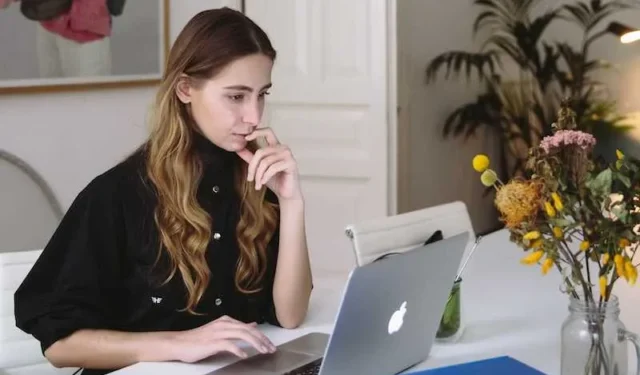
¿Alguna vez ha intentado abrir Microsoft Edge en su computadora Mac y recibir un mensaje de error vago pero preocupante: “Se produjo un error? (Código de error: 9) (Código adicional: 0)”? En caso afirmativo, definitivamente no estás solo. Este error, que aparece al hacer clic en el menú ‘Acerca de Microsoft Edge’ para actualizar su navegador , parece estar afectando a bastantes usuarios de Microsoft Edge recientemente, y la solución exacta aún no está clara.
Causas potenciales: conflictos de aplicaciones de Microsoft
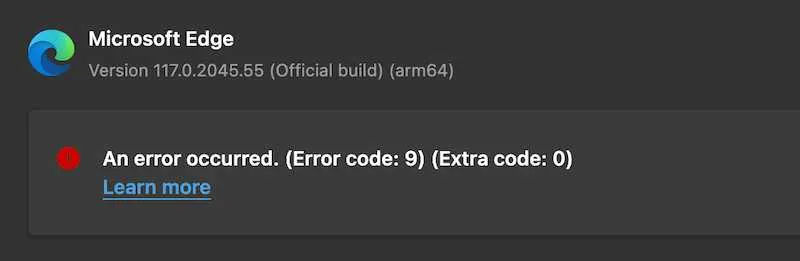
Según informes de otros usuarios, parece que la versión reciente de macOS y las actualizaciones de las aplicaciones de Microsoft pueden ser las culpables de que el problema del «Código de error 9» comience a aparecer en las computadoras MacBook Pro, MacBook Air, Mac Mini o Mac Studio.
Algunas posibles explicaciones que se han planteado incluyen:
- Actualizaciones recientes de macOS que causan conflictos con las aplicaciones de Microsoft
- Actualizaciones de Microsoft OneDrive y Office que introducen errores
- Los cambios de Apple en la configuración de seguridad de macOS afectan los productos de Microsoft
El hecho de que Microsoft Edge desaparezca de la aplicación Microsoft AutoUpdate da crédito a la idea de conflictos entre aplicaciones de Microsoft o entre macOS y herramientas de Microsoft.
Desafortunadamente, hasta que Microsoft aísle aún más los desencadenantes exactos de este error, solo podemos especular sobre lo que sucede detrás de escena.
Esperar futuras actualizaciones de software que, con suerte, solucionen estos conflictos puede ser nuestra única opción en este momento.
Cómo solucionar problemas y solucionar ‘Se produjo un error. (Código de error: 9) (Código adicional: 0)’ Mensaje de error en el navegador Microsoft Edge para Mac
En esta publicación, exploraremos algunos pasos de solución de problemas que puede intentar para resolver el código de error 9 en el navegador Microsoft Edge basado en Chrome , por su cuenta. También veremos qué podría estar causando este error en primer lugar. ¡Empecemos!
#1 Actualice el software de su sistema MacOS
Antes de profundizar en problemas específicos de aplicaciones, siempre es aconsejable asegurarse de que el software principal de macOS esté actualizado. Los sistemas operativos obsoletos pueden provocar todo tipo de conflictos y problemas con aplicaciones como Microsoft Edge.
Para buscar actualizaciones de macOS:
- Abrir Preferencias del Sistema
- Haga clic en «Actualización de software»
- Si hay una actualización disponible, instálela y reinicie su Mac
Las actualizaciones de macOS frecuentemente incluyen correcciones de errores y mejoras de rendimiento . La instalación de las últimas actualizaciones importantes le brinda a Microsoft Edge la mejor oportunidad de funcionar sin problemas. ¡No ignores esos recordatorios de actualización!
#2 Actualizar Microsoft Edge
Con el software de su sistema actualizado, el siguiente paso es asegurarse de que Microsoft Edge esté actualizado. Aunque este problema aparece en la ventana de actualización de su navegador, es útil comprobarlo de vez en cuando para ver si hay alguna actualización disponible. Los navegadores en particular necesitan actualizaciones constantes para corregir errores , mejorar la estabilidad y ofrecer nuevas funciones.
Puede buscar actualizaciones de Microsoft Edge mediante:
- Abrir la aplicación Microsoft Edge
- Haciendo clic en el botón de menú “…” en la parte superior derecha
- Ir a Ayuda > Acerca de Microsoft Edge
- Si hay una actualización disponible, haga clic en «Actualizar»
Instalar actualizaciones del navegador es una forma rápida y sencilla de solucionar muchos problemas de raíz. Asegúrese de reiniciar completamente su sistema después de que se complete la actualización. Esto eliminará cualquier desorden de la versión anterior.
#3 Reinstale la aplicación
Si jugar con las actualizaciones no soluciona el código de error 9, es posible que se necesiten medidas más drásticas. Un buen siguiente paso para solucionar problemas es reinstalar completamente la aplicación Microsoft Edge.
Esto le brinda borrón y cuenta nueva, eliminando cualquier archivo corrupto o problemas de configuración extraños que puedan estar afectando su instalación actual.
Para reinstalar completamente Microsoft Edge:
- Elimine la aplicación Microsoft Edge de su carpeta de Aplicaciones
- Vacíe la Papelera para eliminar completamente los archivos sobrantes
- Descargue la última versión de Microsoft Edge desde el sitio web de Microsoft
- Siga las instrucciones de configuración para instalar la copia nueva de Edge
¡Ojalá esto obligue a que el error desaparezca para siempre! Si no, no te preocupes: tenemos un par de cosas más que probar.
Cuando todo lo demás falla, comuníquese con el soporte técnico de Microsoft
Si ha probado todas las soluciones sugeridas y el frustrante «Código de error 9» persiste en Microsoft Edge, es posible que requiera la intervención del equipo de soporte de Microsoft para resolverlo.
Algunos pasos que puedes seguir:
Los equipos de soporte dedicados de Microsoft pueden descubrir aspectos únicos de la configuración de su sistema que están provocando este error. Probablemente tengan más información que el público en general sobre lo que podría estar mal detrás de escena.
No pierda demasiado tiempo tirándose de los pelos con el código de error 9 antes de recurrir a los profesionales experimentados de Microsoft. Busque ayuda lo antes posible.
¡Espero que esto ayude! Déjame saber si tienes alguna otra pregunta.
Deja una respuesta